レビューは下記の3点をメインにテスト等してみました。
1.単体録画モード(iPhoneでゲーム録画)
2.PC録画モード(PCでゲーム録画)
3.ライブ配信
3点を踏まえて、最終目標はドローンによる空撮をライブ配信することです。結果は最後に!
長くダラダラしたレビューですが、最後まで読んでいただければ幸いです。
3点に行く前にさらっとセット内容とハードのざっくり紹介動画です。
セット内容の紹介
※テスト時のゲームの下手さはご勘弁を!m(_ _)m
更新ログ:
2016/11/22:ライブ配信を最下部に追加
モバイルバッテリーで何処でも録画可能なのは革命か!?!
iPhoneでの録画するなば、単体録画モードでどこでも録画できるのがいいのでは?と思い
ここでは単体録画モードをメインにテストしてみました。
使用するにあたり、ポータブルと商品名にもあるので、
持ち出し前提として知りえたことなどをまずはレビューです。
とその前に、単体録画モードのセットアップ例動画です。
02単体録画セットアップ(iPhone)
動作について
単体録画モードでは、5V 0.6A前後で推移しているので、
5V1A程度のモバイルバッテリーで動作が可能です
スマートフォンを一緒に使用することを考慮すると、USBポートが2つある事、
5V2.1A程度に対応しているモバイルバッテリーがベストかと・・・
あとは容量が15000mAh程度あれば、そこそこ長時間録画が可能ですね
次に、録画ファイルなどについて
単体録画モードでの録画は1080p/60fpsで固定録画(※後ほど修正あり)
microSDカードのフォーマットはベースFAT32ですので、4GBの制約あり
3.8GB前後でファイル切り替え、録画可能時間はおおよそ23分前後 映像により増減あり
気になる点としては、ファイル分離が発生した際のつなぎ目です。
テスト動画がこちら
ファイルの切れ目のコマ落ちはなし、がしかし!
音声が切れる手間で約2fpsほど無音が発生しています。
通常のボタン押し終了でも同じくラストで2fpsほどの無音があります。
通常のボタン押し終了時は大きく問題になることはない(終了時ですから無音部分があっても問題なし)かと思いますが、ファイル容量上限でのファイル切り替え時の無音はアウトです。
ただし、2fps程度といっていいかは微妙ですが、さほど気にならないかもしれないですね
さらにただし回避方法はあります。microSDカードのフォーマットをExFatへ変更することで、1ファイルの4GBの容量制限から解放されます!
と思ったが、ダメでした。ご丁寧にexFat自体は認識しますが、ファイルが3.8GB前後で分離しますので、同じ現象が起きます。
長回しをするのであれば、留意すべき点です。
次にmicroSDカードの容量が枯渇した場合の挙動について
microSDカードの残り容量が4GBを切った時点で停止します。
本体の状態としては、赤の早点滅です。
挙動としては問題なしかと思います。細かくいえば、ループ機能があってもよかったかとおもいますけど、必須ではないかともいます。
録画ファイルについて
単体録画モードで生成されるファイル情報は下記の通り
・動画ファイル情報
ファイル形式:MOV
動画コーデック:H264
解像度:1920x1080
フレームレート:60fps
音声コーデック:リニアPCM 16bit
チャンネル:ステレオ(2ch)
サンプリングレート:48000Hz
・ファイルの置き場所
microSDカード/VIDEO/20161117_091731.MOV
命名ルール:西暦4桁月日4桁_時間6桁.MOV(全てゼロ埋め)
・microSDカードその他情報
microSDフォーマット:FAT32(MBR),exFAT
1ファイル最大容量:約3.8GB
1ファイル最大録画時間:約23分前後
ファイル容量:165MB/分(映像により増減あり)
ちなみにmicroSDカードにはVIDEOフォルダ以外にJPGとEVENTの2つのフォルダが作成されるが、テスト時に何か記録されたことはないです。
ここでふと疑問に思う事が・・・
HDMI入力さえ出来れば、モニターなし単体録画モードでも録画が可能?
この時、送る側はAVT-C878をどう認識しているのか?
実は単体録画モードでもHDMIのOUTから映像(1080p@60Hz)が出力されています。PC録画モード時はパススルーですが、単体録画モードでもパススルーは動作としてやや不自然かな?と・・・
出力されている様子
なんとなく仮想ディスプレイ等を使用して録画しているとおもったので、ちょいと調べてみました。
やはり仮想ディスプレイがいます。AVT GC510というディスプレイです。こは本体の型番ですね。
これが1080pのディスプレイを通常エミュレーションしており、アウトプットにHDMIを接続したときに、HDMI接続先のディスプレイを認識、接続されたディスプレイが表示できる解像度をエミュレーションしています!?!?!
言い回しがややこしいですが、AVT-C878接続したPCやスマートフォンにはAVT GC510というモニタを認識しており、HDMIのOUTが接続されるまでは1080pの解像度が限界のディスプレイとして動作します。
そして、HDMIのOUTにモニターが接続されると、AVT GC510がモニターを認識して、そのモニターの解像度が720pが限界であれば、AVT CG510のモニタも720pが限界として動作して、あたかもHDMIのOUTに接続したモニターと直接つながっているかのように振る舞います。
となると、動作としてはいですが、パススルーの遅延がほぼなしはとても素晴らしいと言えるかと思います。(この動作があとあとさらに関心する事になります。)
さて、最後に、単体録画で気になる点としては、発熱です。
単体録画となると、ATV-C878でハードウェアエンコードを行って録画するので、その処理にはそこそこ熱が発生します。
長時間録画した場合、熱の持ちかた次第では対策が必要になるのでチェックしてみました。
ざっくりと熱をもつ部分は、本体中央底のあたりです。
(単体録画を長時間行った際に触って得た情報です。アナログです。汗)
温度を計測、30分、1時間の連続録画状態で行いました。
30分で37度、1時間で39度、微妙に上昇したのが気になったのでそのまま30分ごとに計測しましたが、39〜41度前後でキープしたままでした。
環境にもよりますが、とりあえず単体での熱暴走は問題なさそうです。ただ、夏場や密閉空間等ではある程度配慮はしてあげて方がいいかとは思います。
では、前振り?が長くなりましが、実際に単体録画モードでゲームの録画の検証です。
単体録画テスト
ついでですので、iPhone以外もテストを行い画質等を比較していきます。
流れとしては、各デバイスでゲームシーン30秒の動画を単体で流したあと、全てを比較していきます。
使用機器とゲームは下記の通り
テスト使用ゲーム:アスファルト8:Airborne
テスト機器:iPhone6plus,iPadAir2,Cube iWork10(Android5.1),Teclas X3 Pro(Windows10)
単体録画テスト動画
各スクリーンショット(※画像は圧縮しているので正確にそのままではありません)
iPhone6Plus
iPadAir2
画質としては、AVT-C878が云々というより、入力ししたデバイスの荒さが出ている感じです。
また、デバイス側の画面のアスペクト比をキープしたまま、1080pにはめ込んでいるため
iPadAir2などは不自然なほど両サイドの余白(余黒?)がある状態です。
その点、Windowsは1080pに合わせて出力できるので、余白などなくって、余白の不自然感はないですね。ここがスマートフォンなどの限定された機器のOSと汎用OS?のWindowsのフレキシブルさといったところでしょうかね(画質は別の話ですけどね)
単体録画モードのまとめ
単体録画では、とても気軽に録画する事ができる。音声なども入れる事が可能ではあるし、TVに出力する事も可能なので、音声入りの疑似生配信的に実況を入れながら録画も可能です
また、モバイルバッテリーでの動作も可能で、お手軽さに拍車がかかっているかと思います。
ただし、ファイル間の無音フレームについては今ひとつ感がある点と、録画した映像を見て思ったのが、もう少し画質調整をして、少ない容量でも長くとれる用意できればさらに良いかと思ます。と思ったら設定がありました。(汗)
設定は一度、PCに接続する必要がありますので、微妙感はありますが、ないよりはいいです。
できれば、ハード側でに対応して欲しかったです。
外出先で単体録画しているときに、明らかに消化ゲームをしているが、記録としては残しておきたい、しかし、イベントが始まったら、そこは高画質で残したい!という、身勝手ではありますが、容量を抑えることにより、出先で録画する容量がない!無駄に高画質でとってしまったなどが回避できれば最高でしたね
あと、映像については途中でも記載しましたが、正直、入力する映像より、録画側の記録画質が良く、元データの荒さが目立っている気がします。またフレームレードが60fpsで、アクション系のゲームでもコマ落ちする事なく、とても滑らかに記録できていると思います。
単体録画の評価としては、まずまず満足の星4.5つです。
高解像度で録画するならそこそこスペック必須か?
PCゲームでのゲーム録画するならば、単体録画ではなく、PC録画モードである程度カスタマイズしてとりたくなるのでは??と思ったので、ここではPC録画モードをメインにレビューします。
さて、PC録画モードですが、基本コンセプトは単体録画のカスタマイズ化かと思います。
単体録画の最後に触れていました。もう少し画質の調整をして、少ない容量で長く!
なんてカスタマイズや、PiP機能でテロップ、カメラ、ウェブページなどの追加です。
また、動画の記録(エンコード)やPiPの処理も含めてPC側に委ねられたことにより、録画するためにはそれなりのスペックが必要です。
なので、PC録画モードでは、まずどの程度の性能であれば安定録画ができるかをまずはチェックです。
CPU負荷チェックについて
PC録画では、サードパーティ製のソフトも使用可能ですが、今回はメーカーの純正ソフト「RECentral 3」を使用してきます。
RECentral 3の主な機能は、録画・配信です。配信についてはライブ配信にてふれますので、
今回は単純なPC録画をメインにしていきます。
PC録画モードのテスト機として用意したのは下記の3台
NO.1:自作PC Intel 世代遅れの悪魔の渓谷!(以後 Intel機)
CPU:Core i7-4790K(Devil's Canyon 4.00GHz)
メモリ:8GB
ストレージ:SSD Intel 510シリーズ SSDSC2MH120
OS:Windows7 64bit
NO.2:自作PC AMD A10最上位の実力とは?(以後 AMD機)
CPU:AMD A-series プロセッサ AMD A10 7890K
メモリ:32GB
ストレージ:SSD Intel 530siri-zu SSDSC2BW240
OS:Windows10 64bit
NO.3:Teclast X3 Pro タブレットでも録画したい!自分が持ってる一番高性能タブレット!(以後 タブ機)
CPU:Intel Skylake Core M3-6Y30
メモリ:8GB
ストレージ:SSD Foresee 128GB
OS:Windows10 64bit
テスト方法は下記の設定で録画時のCPUへの負荷状況と録画された映像を確認していきます。
接続デバイス:iPhone6plus
録画ゲーム:アスファルト8:Airborne
画質設定:最高画質、標準画質
コーデック:H264,QSV,AMD
ではいきなりですが、テスト映像です。
結果をざっくりですが、まとめてみました。
CPU負荷状態
録画映像の状態
映像のクオリティについてはQSVもAMDもH264も問題ないレベルかとおもいます。
ただ、Intel機のQSVにはCPU負荷軽減効果はかなりありといえる結果かと思います。
新しい世代や旧型のIntelCPUで、QSVに対応しているのであれば、下位のクロックでもいける余裕が
ありますね
次にゲーム映像と録画映像の遅延チェックです。
ゲームを録画される方の中には録画映像をみてゲームをされるかたもいるのでは?
USB接続だと、どうしても規格上、ボトルネックがあるので、どれくらいの遅延があるのか?と思いチェックしてみました。
遅延チェック動画
結果としは、およそ13fpsの遅れがあり、0.2秒程度の遅延です。
ただ、USB経由ということを考えれば上出来かと思います。
レース、FPS、アクション系は無理ですが、RPG、タクティクスなどであれば全く問題なく、
録画画面だけでも十分楽しめるレベルかと思います。
PC録画モードのまとめ
PCUの負荷状況については、AMDがやや残念なことになっていますが、今回の設定はソフトウェア「RECentral 3」のプリセットをそのまま使用しているので、かなりの高画質設定です。
実使用をしては、もう少しビットレートを下げたり、ゲームの種類によってはフレームレートも落とす、使用の仕方によっては解像度も下げることも可能なので、AMDでも問題なくいけるパターンはあるかと思います。
また、QSVに対応のCPUであれば少々のスペック不足でも十分補える性能があり、録画映像も元々高画質でしたので、さほど劣化を感じることなく録画が可能です。一世代昔のQSV対応や、AMDの対応と同様で、録画条件さえ整えてあげれば問題なく可能かと思います。
あとは映像の使い方です。メイン映像で1080pのフルで表示させるならば、1080pでの録画がベストでが、サブ画面や2画面表示などにして編集するのなら1080pで必ずしも録画する必要もないので、720pなど使い方に合わせれば、限定されたスペックでも問題なしですね
画面の遅延ですが、HDMIアウトの遅延はほぼ皆無と言っていいかと思います。ただ、繰り返しになりますが、録画画面側はUSB接続ですので、0.2秒という遅延は優秀というか限界かとおもいます。
最後に画質ですが、録画された映像を見た感想はリアルタイムで見るより綺麗で滑らかでした。
評価としは星5つです。
ライブ配信は簡単!でも、内容は本格的!?
普段動画はYoutubeで公開していますので、今回はYoutubeLiveでライブ配信を行ってみました。
使用するソフトはもちろん「RECentral 3」です。
まず動作としての注意点として
RECentral 3のYoutubeLiveの設定を使用してライブ配信を行う場合は、必ず配信ごとに新しい番組として自動的に作成されます。
逆を言えば、目的の固定ライブ配信番組に映像を送り込むのは不可で、その場合はその他のライブ配信にて、サーバーURLとストリーム名/キーを指定してあげる必要があります。
都度、新しいのをどんどん公開してくならばYoutubeLiveで、事前告知を行ったライブ配信にはその他の配信で行うこととなります。
「RECentral 3」について
PC録画モードではあまりふれませんでしたが、ライブ配信でポイントとなるのが、「RECentral 3」のシーンの作成です。
ライブ配信に入力された映像と音声だけでもいいのですが、例えば退席している時や開始前、見て欲しい映像、PC録画モードですこし触れた手元カメラなどがある場合があります。
この時に使用するのが、シーンです。
シーンについて
例えるならば、プレゼン資料や紙芝居を作るイメージです。プレゼンならスライド、紙芝居なら1枚といった感じですね。ライブ配信する際に想定される場面・ストーリーを事前に作成しておき、ライブ配信中にその作成した場面(シーン)を選択し、ライブ配信に映像として送り出すことになります。
ただし、シーンには条件があります。使えるものと条件は下記の通りです。
シーンで使える物と条件
使える物:HDMIの入力、Webカメラの映像、動画、ウェブページ、画像、テキスト
制約:HDMI入力、Webカメラ、動画、ウェブページは1シーンにつき1つまで
条件について
逆をつけば、シーンを分けたり、間接的にまとめれば不可能ではないです。
例えば、Webカメラが複数台写っているウェブページを作成しておく、動画を複数連結しておく
複数のWebページを一つにまとめておくなど、少し知識や技術がいるものもありますが、工夫次第では面白い使い方ができます。
ちなみに、WebカメラはPCに1台という条件ではなく、あくまで1シーンにつき1台です。
なので、複数台のWebカメラをPCに接続して、シーンごとに分けておけば、簡易的な場面スイッチができます!1カメ!2カメ!といった感じですね!
ここでふと疑問です。
Webカメラが複数台、シーンを分ければ映像切換が可能になるという事は??
HDMIも切換器をつなげれば、メインの映像も切り替えることができるのでは!?!?
ならばテストです。
テスト項目
HDMI切換機を使用して、HDMI接続機器を複数つないだ場合の挙動とチェック!
テスト機器
HDMI切換機:Fosmon HD1831 (3入力1出力) 3台用 [フル1080p、 3D対応]
接続機器:iPhone6plus、iPadAir2、Cube iWork10(Android5.1)
ポイントとしては、HDMI切換機はできるだけ単純なものをチョイス
高機能なものになると、単純な切換ではなく、仮想ディスプレイをもつものがある場合があり
そうなると今回の切換時の挙動としては見えにくくなるため、できるだけある意味安価でただ切り替えているだけのものをチョイスしています。
HDMIスッチテスト
結果としては可能です。
最初の単体録画モードでテストした際の仮想ディスプレイの再認識がとてもよく、
かつ素早く動作するのでシーン切換以上にクイックにHDMIの入力を切り替えることができました。
(単体録画モードテスト時に記載したあとで、さらに関心したのはこの部分です。)
ただし、標準的な使用方法ではないので、あくまでも自己責任です。
以上を踏まえてテスト配信をしてみました。
テスト配信内容としては
1.開始前の静止画
2.動画でオープニング
3.HDMI映像とスイッチテスト
(AndroidタブレットとiPadAir2を行ったり来たりしながら解説)
4.接続タブレット(iPadAir2)からの映像
5.動画でエンディング
以上に該当するシーンを事前に作成して、テスト配信を行ったのがこちら
テストライブ配信
※テスト配信ですよ!
さて、結果としては問題なくシーンの切換や動画の再生などができました。
操作の簡単なわりに、意外と切り替わりなどライブ配信としての流れができているかと思います。
もちろん各シーンをもっとつくり込む必要はありますけどね
ついでですが、映像配信状況をチェックしていると、おおよそ1.2Mbpsほどの登り回線があれば安定して配信できる様でした。
また、フィードバックとして、接続タブレットからの映像配信で音声が小さかったのは、HDMIの音声が小さかったためでしたのでこのテストを踏まえて本番配信を行ってみました。
本番ライブ配信
※ライブ配信初心者なので、生暖かい目で見てくださいm(_ _)m最初1分ほどは静止画です。
内容的にはまだまだぐずぐず感がありますが、それでも配信の映像としてはしっかりと安定して配信できているかと思います。
ちなみに配信はテストで使用していた負荷テストで使用していたTeclast X3 Proを使用しています。
自宅Wifi経由の配信ですが、480pに映像を絞ることで安定配信を実現できるようになっています。
これもPC録画モードのテストからのフィードバックです。
タブレットの性能や熱の持ちかたなどを考慮しても、480pがちょうど落とし所です。
もちろん自宅で、光回線、据え置きPCでの録画であればもっといい条件で可能です。これはあくまで、タブレットの性能や、通信の帯域や機器の制限がある場合です。
特に上り回線は意外と細いことが多いので、注意が必要です。(あとで痛い目を見ます。)
ライブ配信のまとめ
シーンを活用することで、単純なゲーム映像を流すだけではない、TVの様なライブ配信にも対応可能なのはおどろきです。
HDMIのスイッチは通常の使い方ではないものの、認識してからの再表示までのレスポンスが非常にいいのにはただただ感嘆するばかりです。評価としてほし5つです。
総括と余談、そして・・・・
まず総括
単体録画モードのファイルの切れ目の無音はやや気になるものの、その他にスキはなく、ライブ配信するならばほぼ無敵といっていいです。メーカーが最強機種といだけの事はあると思います。
また、PC録画モードではQSVなどのハードウェアエンコードがうまく動作している様で、非力なCPUでもQSVに対応していればあるていどの動画を録画or配信可能です。
出先でも安定したネット回線があれば、ノートPCやタブレットでも不可能ではないレベルなのは素晴らしいですね。
録画される映像も、AVT-C878よりも入力デバイスの荒さ(グラフィックの良し悪し)がもろに出るほど高画質で録画できているかと思います。
総合評価としては、星4.9です。
さて、最後に余談とどうでもいい話
空撮のライブ配信ですが、見事!失敗しました!放送事故です(汗)
映像はこちら!
原因は機器の問題ではなく、回線の細さというか不安定すぎて途中で落ちてしまいました。(WiMAXさんしっかりしてください!)

※ライブ配信をセットした状態、かなりコンパクト!
途中から、配信確認ができないほど不安定になり、やきもきして、結果あきらめて繋がっていると仮定してフライトしましたが、フライトする前に実際のライブ配信は終了していました(涙)
音声もほぼ入っていなかったでもうグズグズです。
ちなみに仮定してフライトした映像はこちら
これでは終われません!リベンジです!!
今度はDocomo,au,softbank,WiMAXの持っている回線全てでテストして、一番いい回線で配信してみたいと思います。
予定が決まればここに追記しますので、見ていただければ幸いです。m(_ _)m
どうでもいい話として
実はAVT-C281JというHDMIが支流になりかける刹那なときに発売されたキャプチャーを持っていたりします。SSDに直接保存するとい、なかなかのトリッキーな一品ですが、アナログ録画するにはとてもいい機種でした。
時代は変わり、コンパクトで手軽に録画ができるAVT-C878の進化には驚きでした。
最後に細かく記載していませんでしたが、テストやライブ配信などで使用したソフト・機器などを列挙しておきます。抜けや細かく知りたいものがあればコメントいただければ、できるだけ追記・補足します。
・テストゲーム
アスファルト8:Airborne
モダンコンバット5:Blackout
・ライブ配信に使用したヘッドセット
サンワサプライ 4極対応ヘッドセット/ヘッドホン MM-HS401BK
・テストに使用したデバイス
Apple iPhone6 Plus
Apple iPad Air 2
Cube iWork 10
Teclast X3 Pro
・モニター
BenQ 21.5型 LCDワイドモニタ E2220HD x 2台
・固定カメラ
SJCAM M20 x 2台
・空撮用ドローン
Parrot Bebeop2+Skycontroller (ジグソーでレビューします。)
https://zigsow.jp/item/327499/review/327297
・通信機器
Speed Wi-Fi NEXT WiMAX 2+ WX01
NETGEAR AirCard AC785-100JPS
・モバイルバッテリー
TeckNet 10000mAh PowerTian T3
Aedon 超大容量20000mAh
MAXOAK モバイルバッテリー 超大容量50000 6ポート
・その他ケーブル等
Amazonベーシック Apple認証 ハイクオリティー ライトニングUSB充電ケーブル
HORIC HDMIマイクロケーブル 2.0m タイプDオス-タイプAオス ゴールド HDM20-017MCG
Amazonベーシック ハイスピードHDMIケーブル - 3.0m 2本セット
EnacFire MicroUSB ケーブル 6本セット
Fosmon HD1831 (3入力1出力) 3台用 [フル1080p、 3D対応]
長くダラダラしたレビューを読んでいただきありがとうございました。
何かあれば気軽にコメントください。m(_ _)m
ダラダラ配信やります
リベンジです!2016/11/22 12ごろ配信予定 週末ぐらいまで延期



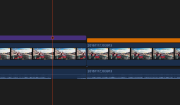
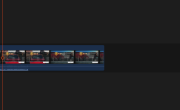







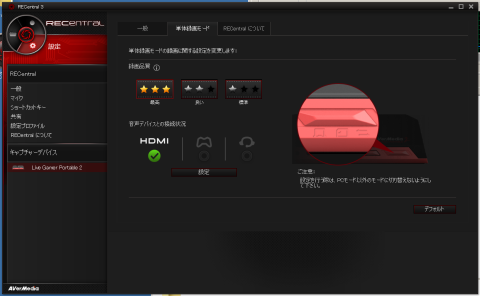



ZIGSOWにログインするとコメントやこのアイテムを持っているユーザー全員に質問できます。